Skonfiguruj wygaszacz ekranu w systemie Windows Vista
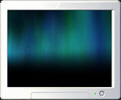 w tym samouczku dowiesz się, jak skonfigurować wygaszacz ekranu w systemie Windows Vista. Wygaszacz ekranu (lub” wygaszacz ekranu”) to film lub animacja odtwarzana na monitorze komputera po tym, jak komputer był bezczynny przez Konfigurowalny czas. Pokażemy Ci, jak zmienić wygaszacz ekranu, jak skonfigurować ustawienia wygaszacza, jeśli jest dostępny, jak zainstalować niestandardowy wygaszacz ekranu i wyjaśnimy opcje zabezpieczeń, które z nim wiążą.
w tym samouczku dowiesz się, jak skonfigurować wygaszacz ekranu w systemie Windows Vista. Wygaszacz ekranu (lub” wygaszacz ekranu”) to film lub animacja odtwarzana na monitorze komputera po tym, jak komputer był bezczynny przez Konfigurowalny czas. Pokażemy Ci, jak zmienić wygaszacz ekranu, jak skonfigurować ustawienia wygaszacza, jeśli jest dostępny, jak zainstalować niestandardowy wygaszacz ekranu i wyjaśnimy opcje zabezpieczeń, które z nim wiążą.
wczytywanie opcji personalizacji systemu Windows Vista
 aby uzyskać dostęp do opcji i ustawień personalizacji w systemie Windows Vista, kliknij prawym przyciskiem myszy pusty obszar pulpitu i wybierz „Personalizuj”.
aby uzyskać dostęp do opcji i ustawień personalizacji w systemie Windows Vista, kliknij prawym przyciskiem myszy pusty obszar pulpitu i wybierz „Personalizuj”.
spowoduje to otwarcie strony „wygląd i Personalizacja” w Panelu sterowania, która udostępnia siedem zestawów dostosowywanych właściwości dla „koloru i wyglądu okna”, „tła pulpitu”, „wygaszacza ekranu”, „dźwięków”, „wskaźników myszy”, „motywu” i „ustawień wyświetlania”.
![]() aby skonfigurować wygaszacz ekranu i opcje, Kliknij łącze wygaszacz ekranu. Spowoduje to otwarcie okna ustawień wygaszacza ekranu systemu Windows Vista, które jest szczegółowo omówione w tym samouczku. Omówimy opcje zarządzania energią w systemie Windows Vista, jak odnoszą się do wygaszaczy ekranu, w późniejszym samouczku.
aby skonfigurować wygaszacz ekranu i opcje, Kliknij łącze wygaszacz ekranu. Spowoduje to otwarcie okna ustawień wygaszacza ekranu systemu Windows Vista, które jest szczegółowo omówione w tym samouczku. Omówimy opcje zarządzania energią w systemie Windows Vista, jak odnoszą się do wygaszaczy ekranu, w późniejszym samouczku.
Konfigurowanie wygaszacza ekranu w systemie Windows Vista
Ustawienia wygaszacza ekranu umożliwiają zarządzanie i dostosowywanie wszystkich wygaszaczy ekranu w systemie Windows Vista.
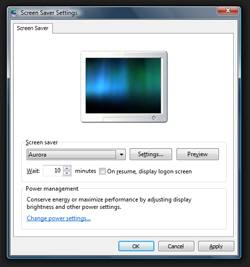 górna część okna służy do wyświetlania mini-podglądu aktualnie wybranego wygaszacza ekranu.
górna część okna służy do wyświetlania mini-podglądu aktualnie wybranego wygaszacza ekranu.
rozwijane menu i przyciski pod podglądem na żywo pozwalają przełączać się między wygaszaczami ekranu, wyświetlać podgląd wybranego wygaszacza w czasie rzeczywistym i dostosowywać ustawienia wygaszacza, gdy są dostępne (niektóre podstawowe Wygaszacze ekranu, dołączone do systemu Windows Vista lub pobrane z Internetu, nie oferują żadnych opcji).
dolna część okna ustawień wygaszacza ekranu łączy się z opcjami zarządzania energią w systemie Windows Vista: mają one wpływ na zachowanie wygaszacza ekranu i zostaną omówione w innym, dedykowanym samouczku.
przełączanie między wygaszaczami ekranu
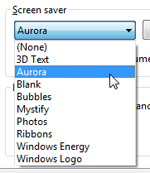 menu rozwijane wyświetla wszystkie Wygaszacze ekranu aktualnie wykryte przez System Windows Vista. Wybierz inny wygaszacz ekranu z menu, aby wyświetlić podgląd na wyświetlonym nad nim mini monitorze.
menu rozwijane wyświetla wszystkie Wygaszacze ekranu aktualnie wykryte przez System Windows Vista. Wybierz inny wygaszacz ekranu z menu, aby wyświetlić podgląd na wyświetlonym nad nim mini monitorze.
Windows Vista ma 9 wygaszaczy ekranu, z których część zasługuje na dyskusję. Zauważ, że pierwszy wpis w menu rozwijanym Wygaszacze ekranu brzmi „(Brak) ” – aby całkowicie wyłączyć funkcję wygaszacza ekranu, wybierz Brak, A System Windows Vista w ogóle nie będzie używał wygaszacza ekranu.
pusty wygaszacz ekranu w rzeczywistości zanika ekran i wyświetla jednolity czarny kolor na monitorze po upływie określonego czasu (domyślnie 10 minut).
dostosowywanie opcji wygaszacza ekranu
wygaszacz zdjęć wyświetla w rotacji zdjęcia zapisane w folderze profilu: za każdym razem, gdy na przykład zapisujesz zdjęcie ze strony internetowej, zostanie ono domyślnie zapisane w folderze Zdjęcia Twojego profilu. Ten wygaszacz ekranu po prostu zanika wszystkie zapisane tam zdjęcia.
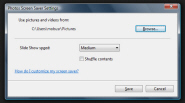 aby użyć zdjęć z innego folderu, kliknij przycisk Ustawienia.
aby użyć zdjęć z innego folderu, kliknij przycisk Ustawienia.
przycisk Przeglądaj pozwala wybrać dowolny folder: pliki obrazów, które masz w wybranym folderze, będą używane przez ten wygaszacz ekranu.
szybkość tego wygaszacza ekranu można również dostosować, a także kolejność wyświetlania zdjęć (Opcja Shuffle).
Nie-konfigurowalne Wygaszacze ekranu w systemie Windows Vista
kliknięcie przycisku Ustawienia dla wybranego wygaszacza ekranu spowoduje wyświetlenie okna opcji, które może obsługiwać, lub wyświetli komunikat, jeśli wygaszacza nie można dostosować. Pusty wygaszacz ekranu, o którym wspomnieliśmy powyżej, na przykład, nie ma żadnych opcji. Próba skonfigurowania go przez kliknięcie przycisku Ustawienia zwróci komunikat „ten wygaszacz ekranu nie ma opcji, które można ustawić” :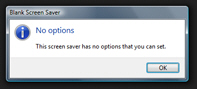
podgląd ustawień wygaszacza ekranu
 po wybraniu wybranego wygaszacza w górnej części okna ustawień wygaszacza ekranu pojawi się mini-podgląd. Aby korzystać z wygaszacza ekranu w trybie pełnoekranowym, ponieważ system Windows Vista będzie go używać w rzeczywistych sytuacjach, kliknij przycisk Podgląd: spowoduje to uruchomienie wygaszacza ekranu. Aby powrócić do ekranu konfiguracji wygaszacza ekranu, wystarczy kilka razy przesunąć kursor myszy wokół ekranu.
po wybraniu wybranego wygaszacza w górnej części okna ustawień wygaszacza ekranu pojawi się mini-podgląd. Aby korzystać z wygaszacza ekranu w trybie pełnoekranowym, ponieważ system Windows Vista będzie go używać w rzeczywistych sytuacjach, kliknij przycisk Podgląd: spowoduje to uruchomienie wygaszacza ekranu. Aby powrócić do ekranu konfiguracji wygaszacza ekranu, wystarczy kilka razy przesunąć kursor myszy wokół ekranu.
Konfigurowanie limitu czasu wygaszacza ekranu i opcji zabezpieczeń
dwie ostatnie opcje systemu Windows Vista dla wszystkich wygaszaczy ekranu to (1) czas, który powinien upłynąć przed uruchomieniem wygaszacza, oraz (2) to, co należy wyświetlić, Gdy wrócisz do korzystania z komputera. Ustawienia te są stosowane niezależnie od wybranego wygaszacza ekranu:

pole numeryczne „Wait {x} minutes” pozwala określić, po ilu minutach bezczynności System Windows Vista uruchomi wygaszacz ekranu: minimum to 1 minuta, domyślnie 10 minut, a maksimum jest nierealistycznie wysokie.
 pole wyboru „Wznów, wyświetl ekran logowania” pozwala zdecydować, czy System Windows Vista powinien po prostu pokazywać to, co ostatnio było wyświetlane na ekranie przed uruchomieniem wygaszacza ekranu, czy powinien wyświetlać ekran logowania: jeśli wielu użytkowników zostało skonfigurowanych, ten ekran pozwala użytkownikom zalogować się do swojego profilu; jeśli masz chroniony hasłem System Windows Vista, musisz wprowadzić hasło, zanim będziesz mógł wrócić do plików komputera i aplikacji.
pole wyboru „Wznów, wyświetl ekran logowania” pozwala zdecydować, czy System Windows Vista powinien po prostu pokazywać to, co ostatnio było wyświetlane na ekranie przed uruchomieniem wygaszacza ekranu, czy powinien wyświetlać ekran logowania: jeśli wielu użytkowników zostało skonfigurowanych, ten ekran pozwala użytkownikom zalogować się do swojego profilu; jeśli masz chroniony hasłem System Windows Vista, musisz wprowadzić hasło, zanim będziesz mógł wrócić do plików komputera i aplikacji.
stosowanie ustawień wygaszacza ekranu
nie zapomnij kliknąć przycisku Ok, aby zaakceptować ustawienia i opcje wygaszacza ekranu skonfigurowane właśnie dla systemu Windows Vista.
instalacja niestandardowych wygaszaczy ekranu w systemie Windows Vista
wiele stron internetowych oferuje możliwość pobierania wygaszaczy ekranu: te wygaszacze ekranu w systemie Windows zachowują się podobnie jak te dostarczane z Vistą. Są one wybierane w ten sam sposób, jak wyjaśniliśmy, a niektóre bardziej zaawansowane Wygaszacze ekranu będą również zawierać opcje dostosowywania, również dostępne z przycisku Ustawienia. Upewnij się, że pobierasz Wygaszacze tylko z renomowanych stron internetowych, że masz aktualne oprogramowanie antywirusowe i że ustawienia zabezpieczeń systemu Windows Vista są prawidłowo skonfigurowane.
do góry